Word中设置艺术字的阴影效果
针对Word艺术字对象的阴影效果只有在设置有背景颜色填充的前提下才能呈现比较完美的效果,否则只能实现一部分阴影效果,诸如“透视”等效果将难以实现。针对整体艺术字对象的阴影效果设置步骤如下所述:
第1步,打开Word文档窗口,单击艺术字对象使其处于编辑状态。
第2步,在“绘图工具/格式”功能区中,单击“形状样式”分组中的“形状效果”按钮,如图所示。
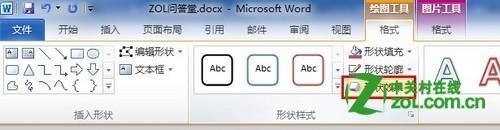
单击“形状效果”按钮
第3步,打开形状效果菜单,指向“阴影”选项。在阴影列表中选择一种阴影效果,如选择“透视”分组中的“右上对角透视”效果。Word文档中的艺术字将实时显示应用该阴影后的效果,如图所示。

选择阴影效果
如果用户需要对阴影效果进行更详细的设置,可以在阴影列表中选择“阴影选项”命令,如图所示。
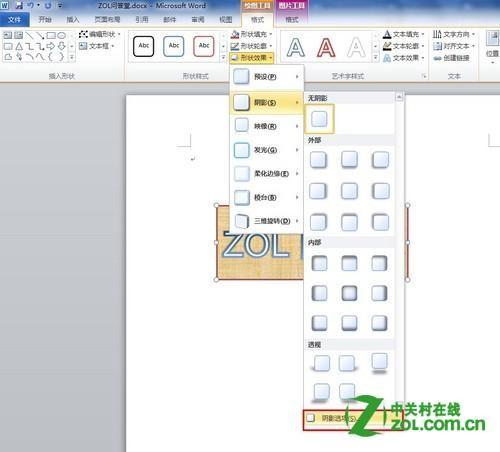
选择“阴影选项”命令
在打开的“设置形状格式”对话框“阴影”选项卡中,用户可以对当前阴影效果进行颜色、透明度、大小、虚化、角度和距离设置,从而实现更符合实际需要的阴影效果,如图所示。
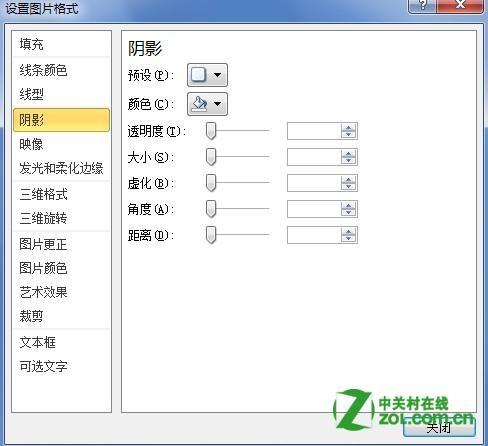
“阴影”选项卡
您可能感兴趣的文章
- 08-11Office365和Office2021有何区别?Office365和2021的区别介绍
- 08-11office365和2016区别哪个好?office365和2016区别详细介绍
- 08-11怎么看office是永久还是试用?office激活状态查看方法教学
- 08-11Office产品密钥在哪里查找?买电脑送的office激活码查看方法
- 08-11Office要如何去卸载?卸载Office最干净的方法
- 08-11Office打开不显示内容怎么办?Office打开文件不显示解决教程
- 08-11Office365和Office2021有何区别?Office365和Office2021区别介绍
- 08-11Office怎么安装到d盘?Office默认安装在c盘怎么改到d盘
- 08-11Office怎么安装?电脑如何下载office办公软件安装教程
- 08-11Office怎么激活?四种方法免费永久激活Office


阅读排行
- 1Office365和Office2021有何区别?Office365和2021的区别介绍
- 2office365和2016区别哪个好?office365和2016区别详细介绍
- 3怎么看office是永久还是试用?office激活状态查看方法教学
- 4Office产品密钥在哪里查找?买电脑送的office激活码查看方法
- 5Office要如何去卸载?卸载Office最干净的方法
- 6Office打开不显示内容怎么办?Office打开文件不显示解决教程
- 7Office365和Office2021有何区别?Office365和Office2021
- 8Office怎么安装到d盘?Office默认安装在c盘怎么改到d盘
- 9Office怎么安装?电脑如何下载office办公软件安装教程
- 10Office怎么激活?四种方法免费永久激活Office
推荐教程
- 07-012025最新office2010永久激活码免费分享,附office 2010激活工具
- 11-30正版office2021永久激活密钥
- 11-25怎么激活office2019最新版?office 2019激活秘钥+激活工具推荐
- 11-22office怎么免费永久激活 office产品密钥永久激活码
- 11-25office2010 产品密钥 永久密钥最新分享
- 11-30全新 Office 2013 激活密钥 Office 2013 激活工具推荐
- 11-22Office2016激活密钥专业增强版(神Key)Office2016永久激活密钥[202
- 07-01怎么免费获取2025最新office2016专业增强版永久激活密钥/序列号
- 11-25正版 office 产品密钥 office 密钥 office2019 永久激活
- 11-22office2020破解版(附永久密钥) 免费完整版






